אתה יכול להגדיר רקע שולחן עבודה ומסך נעילהרקע לבחירתך ב- Windows 10. Windows 10 מציע תמונות באמצעות Windows Spotlight לשימושך, או שאתה יכול להשתמש בתמונה מאוסף הטפטים שלך. Windows הרבה פחות גמיש בשורת המשימות. אתה יכול להפעיל או לבטל רק צבעי מבטא עבורו, שום דבר אחר. עם זאת, מחוץ להגדרות ברירת המחדל של Windows, באפשרותך להשתמש ביישומי צד שלישי כדי להתאים אישית את שורת המשימות. מעטפת קלאסית היא אפליקציה פופולרית בה תוכלו להשתמש בכדי להוסיף תמונת רקע לשורת המשימות ב- Windows 10.
מעטפת קלאסית היא כלי הידוע בשחזור ה-תפריט התחל במערכת Windows 8 / 8.1 וב- Windows 10 לגירסת Windows 7 הקלאסית. אם אתה אוהב את ברירת המחדל של תפריט התחל של Windows 10, אינך צריך לשנות אותו. אתה יכול להמשיך להשתמש בו ועדיין להוסיף תמונת רקע לשורת המשימות עם מעטפת קלאסית.
תמונת רקע של שורת המשימות
אתה יכול להשתמש בערך בתמונה לשורת המשימותעם זאת, אם תמצא אחד שהוא בגודל המדויק כשורת המשימות, תקבל משהו שנראה אסתטי טוב. כדי למצוא את גודל שורת המשימות שלך, קח צילום מסך והשתמש בכלי כמו IrfanView כדי לבחור אותו ולמצוא את הממדים שלו.
בשלב הבא, מצא תמונה, וחתוך ושנה את גודלה כך שיתאים למימדים אלה.
תמונת רקע לשורת המשימות
הורד והתקן את הקליפה הקלאסית. בפעם הראשונה שאתה מפעיל אותה, זה מראה לך הגדרות שונות שתוכל להתאים אישית. בחר באפשרות 'הצג את כל ההגדרות' בראש.
אם ברצונך לדבוק בברירת המחדל של Windows 10תפריט התחל, עבור לכרטיסייה פקדים. תחת 'לחץ שמאלי נפתח', בחר 'תפריט התחלה של Windows'. לאחר מכן עבור אל 'מפתח Windows נפתח', ושוב בחר 'תפריט התחלה של Windows'.

לאחר מכן עבור אל הכרטיסייה שורת המשימות. בחר באפשרות 'מרקם סרגל המשימות', והשתמש בלחצן הגלישה כדי לבחור את התמונה בה התכוונת להשתמש לרקע של שורת המשימות. לחץ על אישור, ואתה טוב ללכת.
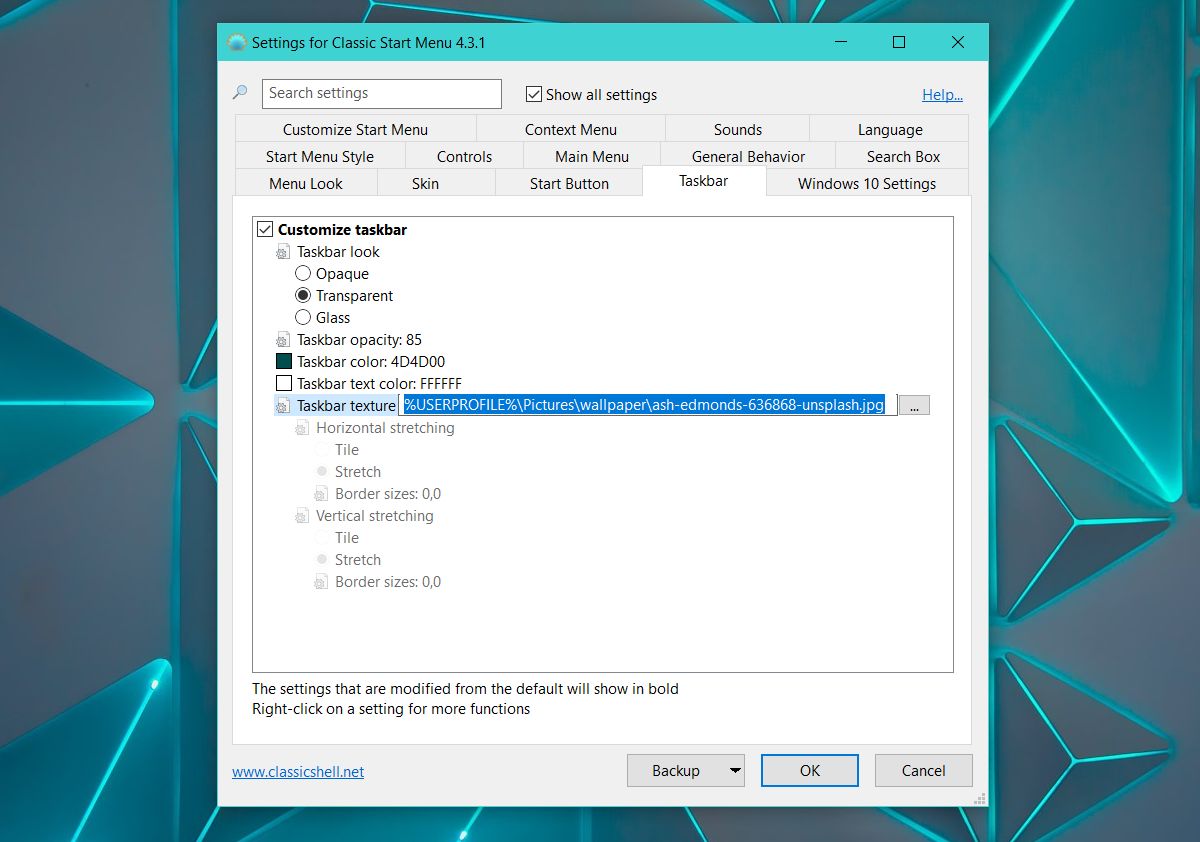
כך נראית שורת המשימות עם רקע בגודל מתאים.

אם אתה משתמש בטפט מינימלי כמו שלךרקע שולחן עבודה, תמונת רקע מהנה לשורת המשימות עשויה לגרום לשולחן העבודה להיראות טוב יותר. כל זה אסתטיקה כמובן. זה לא יגרום לשום דבר לעבוד טוב יותר. למעשה, אם יש לך מערכת ישנה במיוחד, Classic Shell עשוי להאט אותה מעט. יהיה עליך להגדיר את האפליקציה להפעלה כאשר אתה מאתחל את המערכת שלך אם אינך רוצה להפעיל אותה ידנית ושוב, הדבר יעכב את הפעלת המערכת.













הערות